Prøvet og sand løsning: Sådan repareres iPhone vil ikke tænde
Din iPhone vil ikke tænde, og nu er du bekymret for et fatalt datatab.
For et stykke tid tilbage oplevede jeg det samme problem, da min iPhone ikke vil tænde selv efter flere forsøg. For at løse dette undersøgte jeg først, hvorfor iPhone oplader, men ikke tænder, og hvordan man løser dette. Der kan være et systemproblem med en korrupt iOS 15-opdatering eller endda et hardwareproblem. Derfor kan du med hensyn til årsagen følge en dedikeret løsning til iPhone, der ikke tænder. I denne vejledning finder du afprøvede løsninger på dette problem.
Til at begynde med, lad os hurtigt sammenligne nogle almindelige løsninger baseret på forskellige parametre.
| Hårdt nulstil din iPhone | Tredjepartsløsning (DrFoneTool) | Gendan din iPhone med iTunes | Gendan iPhone til fabriksindstillinger i DFU-tilstand | |
|---|---|---|---|---|
|
Enkelhed |
Easy |
Ekstremt let |
Relativt hårdere |
Kompliceret |
|
Kompatibilitet |
Virker med alle iPhone-versioner |
Virker med alle iPhone-versioner |
Kompatibilitetsproblemer afhængigt af iOS-version |
Kompatibilitetsproblemer afhængigt af iOS-version |
|
FORDELE |
Gratis og enkel løsning |
Nem at bruge og kan løse alle de almindelige iOS 15-problemer uden tab af data |
Gratis løsning |
Gratis løsning |
|
ULEMPER |
Løser muligvis ikke alle de tydelige iOS 15-problemer |
Kun gratis prøveversion er tilgængelig |
Eksisterende data ville gå tabt |
Eksisterende data ville gå tabt |
|
Rating |
8 |
9 |
7 |
6 |
Del 1: Hvorfor tænder min iPhone ikke?
Før du implementerer forskellige teknikker til at tænde din iPhone, er det vigtigt at diagnosticere, hvorfor iPhone ikke starter. Ideelt set kan der være hardware- eller softwareproblemer relateret til din enhed. Hvis din telefon er blevet fysisk beskadiget eller er blevet tabt i vand, kan den have et hardwarerelateret problem. Der kan også være et problem med dens oplader eller lightning-kablet.

På den anden side, hvis din telefon fungerede fint og er holdt op med at fungere ud af det blå, kan der være et firmwareproblem. Hvis du for nylig har opdateret din telefon, downloadet en ny app, besøgt et mistænkeligt websted, forsøgt at jailbreake din telefon eller ændret systemindstillinger, kan et firmwareproblem være årsagen. Selvom softwarerelaterede problemer nemt kan løses, skal du besøge et autoriseret Apple-servicecenter for at reparere dets hardware.
Del 2: Sådan repareres iOS 15 iPhone vil ikke tænde problemer?
Efter at have fundet ud af, hvad der kunne have forårsaget, at iPhone ikke tændes, kan du følge forskellige tilgange til at rette det. For nemheds skyld har vi listet forskellige løsninger.
- Løsning 1: Oplad din telefon
- Løsning 2: Hard nulstil telefonen
- Løsning 3: Brug et tredjepartsprogram (det mest kraftfulde)
- Løsning 4: Gendan med iTunes
- Løsning 5: Gendan til fabriksnulstilling i DFU-tilstand
- Løsning 6: Kontakt Apple-værkstedet
Løsning 1: Oplad din iPhone
Hvis du er heldig, vil du være i stand til at rette op på, at iPhone ikke åbner ved blot at oplade den. Når vores enhed kører på lavt batteri, viser den en prompt. Du kan blot tilslutte den til en oplader for at sikre, at telefonen ikke slukker. Når min iPhone ikke tænder, er dette den første ting, jeg tjekker. Lad din telefon oplade et stykke tid, og prøv at tænde den.

Oplad din iPhone
Hvis din telefon stadig ikke oplader, kan der være et problem med batteriet eller lynkablet. Sørg for, at du bruger et autentisk og fungerende kabel. Tjek også alle stikkontakter og adapteren. Du bør også kende din enheds aktuelle batteritilstand for at undgå en sådan ubehagelig situation.
Løsning 2: Tving genstart din iPhone
Hvis din iPhone ikke starter selv efter at have opladt den i et stykke tid, så skal du tage nogle ekstra foranstaltninger. Til at starte med kan du bare hårdt nulstille enheden. For at nulstille en iPhone hårdt, skal vi genstarte den med magt. Da det bryder den igangværende strømcyklus, løser det næsten alle de store problemer. Der er forskellige måder at nulstille en enhed på, afhængigt af iPhone-generationen.
Til iPhone 8, 11 eller nyere design
- Tryk hurtigt på knappen Lydstyrke op. Det vil sige, tryk én gang på den og slip den hurtigt.
- Når du har sluppet knappen Lydstyrke op, skal du hurtigt trykke på knappen Lydstyrke ned.
- Store! Nu skal du bare trykke længe på skyderknappen. Det er også kendt som Power eller vågne/søvn-knappen. Bliv ved med at trykke på den i et par sekunder.
- Slip det, når Apple-logoet vises.
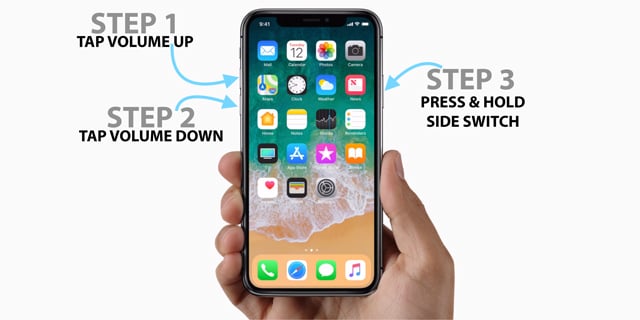
Genstart din iPhone x hårdt
Til iPhone 7 og 7 Plus
- Tryk og hold tænd/sluk-knappen (vågne/dvale) nede.
- Hold knappen Lydstyrke ned, mens du stadig trykker på tænd/sluk-knappen.
- Bliv ved med at trykke på begge knapper på samme tid i yderligere 10 sekunder.
- Slip dem, når Apple-logoet vises på skærmen.
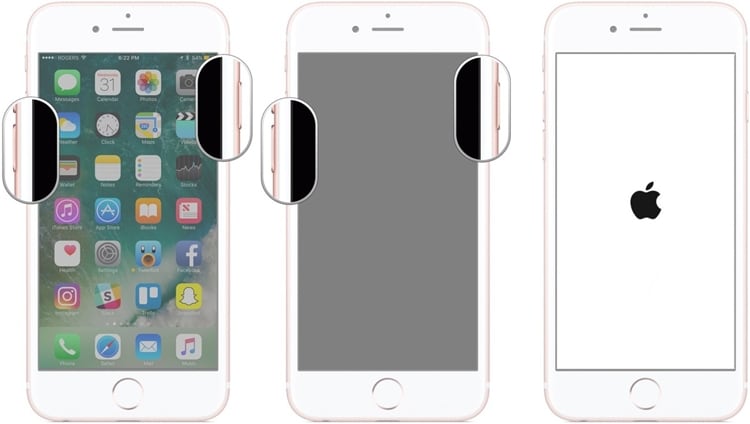
Genstart din iPhone 7 hårdt
Til iPhone 6s eller ældre enheder
- Tryk længe på tænd/sluk-knappen (vågne/dvale).
- Tryk længe på Hjem-knappen, mens du stadig holder tænd/sluk-knappen nede.
- Bliv ved med at holde begge knapper sammen i yderligere 10 sekunder.
- Når Apple-logoet vises på skærmen, skal du slippe knapperne.
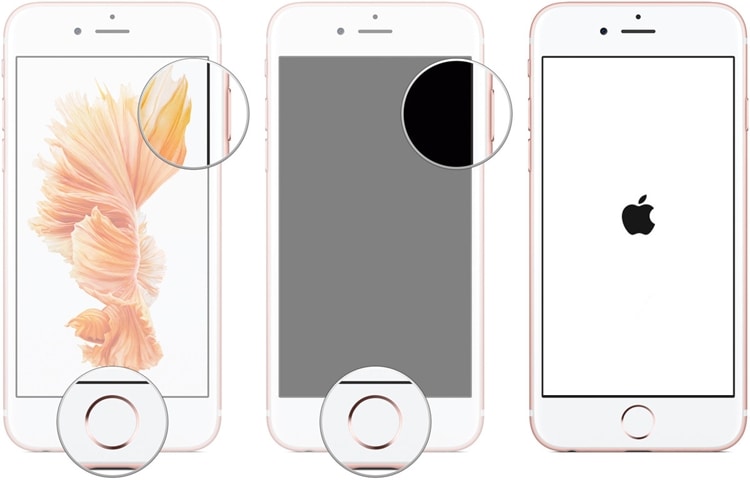
Genstart din iPhone 6 hårdt
Løsning 3: Brug en tredjepartssoftware til at rette iOS 15-systemfejl
Hvis du ikke er i stand til at åbne din iPhone ved at genstarte den med magt, kan du også prøve DrFoneTool – Systemreparation. En del af DrFoneTool-værktøjssættet kan løse alle de almindelige problemer relateret til en iOS 15-enhed. Ekstremt nem at bruge, den har en enkel klikproces. Når min iPhone ikke tænder, prøver jeg altid DrFoneTool – System Repair, da værktøjet er kendt for sin høje succesrate.

DrFoneTool – Systemreparation (iOS)
- Løs med forskellige iOS-systemproblemer som gendannelsestilstand, hvid Apple, sort skærm, looping ved start osv.
- Reparer en defekt iOS-enhed uden at forårsage tab af data.
- Ekstremt nem at bruge og intet behov for nogen forudgående teknisk erfaring.
- Vil ikke forårsage uønsket skade på din enhed.
- Understøtter den nyeste iPhone og den nyeste iOS fuldt ud!

Uden at have nogen forudgående teknisk erfaring kan du bruge DrFoneTool – System Repair (iOS) til at løse alle de åbenlyse problemer relateret til din enhed. Alt du skal gøre er at følge disse trin:
- Start DrFoneTool-værktøjssættet på din computer, og vælg modulet ‘Systemreparation’ fra dets velkomstskærm.

Tænd iPhone med DrFoneTool – Systemreparation
- Tilslut din iPhone til systemet ved hjælp af et lynkabel. Vent et stykke tid, da enheden vil blive opdaget af applikationen. Vælg indstillingen ‘Standard Mode’.

vælg Standardtilstand
- Applikationen vil give grundlæggende detaljer relateret til enheden, herunder enhedsmodel og systemversion. Du kan klikke på Start for at downloade den seneste firmwareopdatering, som er kompatibel med din telefon.

DrFoneTool vil give grundlæggende detaljer relateret til enheden
Hvis din telefon er tilsluttet, men ikke registreres af DrFoneTool, skal du sætte din enhed i DFU-tilstand (Device Firmware Update). Du kan se instruktionerne på skærmen for at gøre det samme. Vi har også givet trinvise instruktioner til at sætte en enhed i DFU-tilstand senere i denne vejledning.

sæt din iPhone i DFU-tilstand
- Vent et stykke tid, da applikationen vil downloade den respektive firmwareopdatering. For at fremskynde processen skal du sørge for at have en stabil internetforbindelse.

download den seneste firmwarepakke
- Så snart firmwareopdateringen er downloadet, får du besked. Klik på knappen ‘Ret nu’ for at løse ethvert problem relateret til din enhed.

begynde at reparere iOS-enheden
- På ingen tid vil din enhed blive genstartet i normal tilstand. I sidste ende vil du få følgende prompt.

fuldføre reparationsprocessen
Det er det! Når du har fulgt disse trin, kan du nemt tænde din telefon. Applikationen er kompatibel med alle de førende iOS 15-enheder og kan også løse, at iPhone ikke tænder så godt.
Løsning 4: Gendan din iOS 15 iPhone med iTunes
Hvis du ikke vil bruge noget tredjepartsværktøj til at reparere din iPhone, så kan du også prøve iTunes. Ved at tage assistance fra iTunes kan du gendanne din enhed. Mest sandsynligt vil dette løse, at iPhone ikke tænder så godt. Den eneste ulempe er, at alle eksisterende data på din enhed ville blive slettet. Derfor bør du kun følge denne fremgangsmåde, hvis du allerede har taget en sikkerhedskopi af dine data på forhånd.
- For at gendanne din iPhone skal du slutte den til dit system og starte en opdateret version af iTunes.
- Vælg din iPhone fra enhedsikonet, og gå til fanen Resumé.
- Klik på knappen ‘Gendan iPhone’.
- Bekræft dit valg, og vent et stykke tid, da iTunes ville gendanne din enhed.

Gendan din iPhone med iTunes
Løsning 5: Gendan iOS 15 iPhone til fabriksindstillinger i DFU-tilstand (sidste udvej)
Hvis intet andet ville virke, så kan du også overveje denne radikale tilgang. Ved at sætte din enhed i DFU-tilstand (Device Firmware Update), kan du nulstille den til fabriksindstillingerne. Dette kan gøres ved at bruge iTunes. Løsningen vil også opdatere din enhed til en stabil iOS 15-version. Selvom løsningen højst sandsynligt ville åbne iPhone, kommer den med en hake. Alle eksisterende data på din enhed ville blive slettet. Derfor bør du kun betragte det som din sidste udvej.
Før det skal du forstå, hvordan du sætter din iPhone i DFU-tilstand.
Til iPhone 6s og ældre generationer
- Hold tænd/sluk-knappen (vågne/søvn) nede.
- Mens du stadig holder tænd/sluk-knappen nede, skal du også trykke på knappen Hjem. Bliv ved med at trykke på begge i de næste 8 sekunder.
- Slip Power-knappen, mens du stadig trykker på Hjem-knappen.
- Slip Hjem-knappen, når din telefon går i DFU-tilstand.
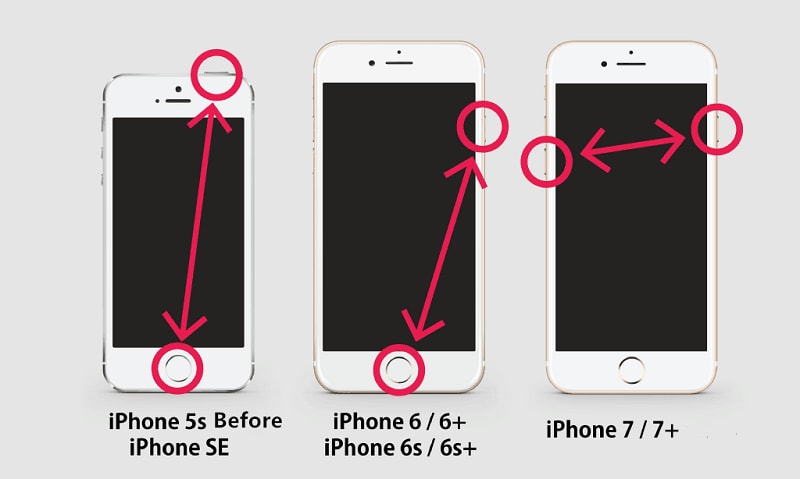
sæt din iPhone 5/6/7 i DFU-tilstand
Til iPhone 7 og 7 Plus
- Hold først tænd/sluk-knappen (vågne/søvn) og lydstyrke ned-knappen nede på samme tid.
- Bliv ved med at trykke på begge knapper i de næste 8 sekunder.
- Slip derefter tænd/sluk-knappen, mens du stadig holder lydstyrke ned-knappen nede.
- Slip lydstyrke ned-knappen, når din telefon går i DFU-tilstand.
Til iPhone 8, 8 Plus og nyere
- Til at starte med skal du trykke på knappen Lydstyrke op og slippe den hurtigt.
- Tryk nu hurtigt på lydstyrke ned-knappen og slip den.
- Bliv ved med at holde skyderen (Power)-knappen nede, indtil skærmen slukker (hvis den ikke allerede er det).
- Tryk på knappen Lydstyrke ned, mens du stadig holder skyderen nede (afbryderknappen).
- Hold begge knapper nede i de næste 5 sekunder. Slip derefter skyderen (afbryderknappen), men hold lydstyrke ned-knappen nede.
- Slip lydstyrke ned-knappen, når din telefon går i DFU-tilstand.

sæt din iPhone X i DFU-tilstand
Når du har lært, hvordan du sætter din telefon i DFU-tilstand, skal du blot følge disse trin:
- Start en opdateret version af iTunes på dit system, og tilslut din telefon til den.
- Ved at bruge de rigtige tastekombinationer kan du sætte din telefon i DFU-tilstand.
- Om et stykke tid vil iTunes registrere et problem med din enhed og vise følgende prompt.
- Bekræft dit valg, og vælg at gendanne din enhed.
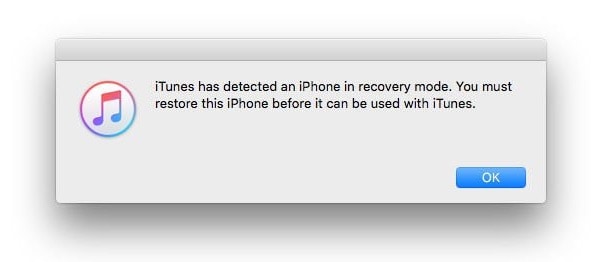
Gendan iPhone til fabriksindstillingerne
Løsning 6: Kontakt Apple Genius Bar for at reparere iOS 15-enheden
Ved at følge de ovennævnte løsninger vil du være i stand til at starte iPhone, hvis det er et softwarerelateret problem. Men hvis der er et hardwareproblem med din telefon, eller disse løsninger ikke er i stand til at reparere din enhed, så kan du besøge et Apple-servicecenter. Jeg vil anbefale, at du booker en aftale med Apple Genius Bar i nærheden af din placering.
Du kan bestille tid kl Apple Genius Bar online såvel. På denne måde kan du få en dedikeret assistance fra en professionel og løse alle de fremtrædende problemer relateret til din enhed.
Del 3: Tips til at undgå iOS 15 iPhone tænder ikke Problemer
Desuden kan du følge disse forslag for at undgå almindelige iPhone-problemer.
- Undgå at åbne mistænkelige links eller websteder, der kan være usikre.
- Download ikke vedhæftede filer fra anonyme kilder, da det kan føre til et malwareangreb på din enhed.
- Prøv at optimere lagringen på din enhed. Sørg for, at der er nok ledig plads på telefonen.
- Opgrader kun din enhed til en stabil iOS 15-version. Undgå at opdatere din enhed til betaversioner.
- Pas også på batteriets sundhed og brug kun et autentisk kabel (og adapter) til at oplade din enhed.
- Bliv ved med at opdatere de installerede apps, så din telefon ikke bliver påvirket af et korrupt program.
- Prøv ikke at jailbreake din enhed, indtil og medmindre det er nødvendigt.
- Undgå at starte for mange apps på samme tid. Ryd enhedens hukommelse så ofte du kan.
Hvis din iPhone ikke tænder, skal du identificere, om det er forårsaget af et software- eller hardwareproblem. Senere kan du gå med en dedikeret løsning til at løse problemet med iPhone, der ikke tænder. Ud af alle mulighederne giver DrFoneTool – System Repair den mest pålidelige løsning. Det kan løse alle de fremtrædende problemer relateret til din enhed, og det også uden tab af data. Hold værktøjet ved hånden, da det kan bruges under en nødsituation til at reparere din iPhone.
Seneste Artikler

